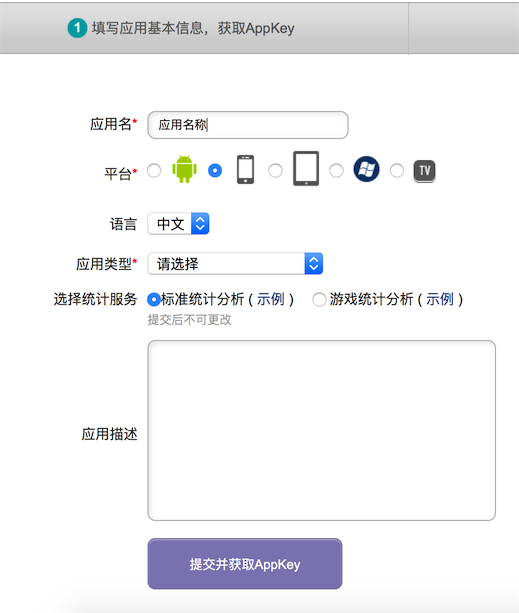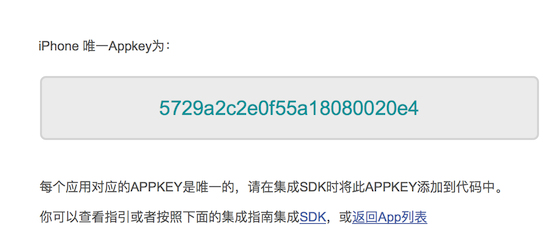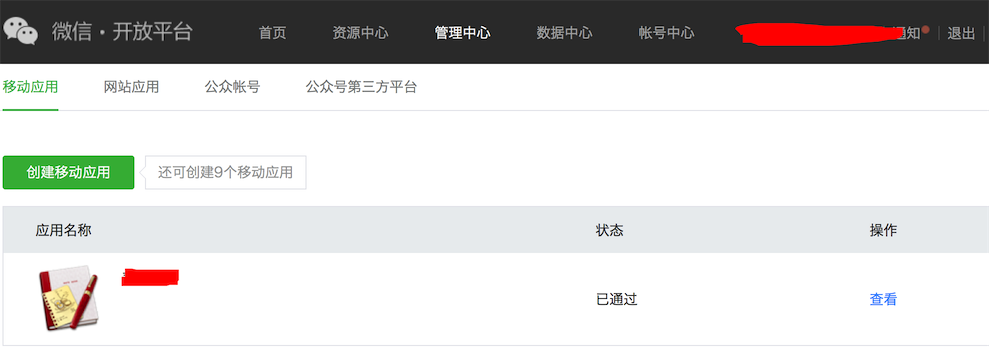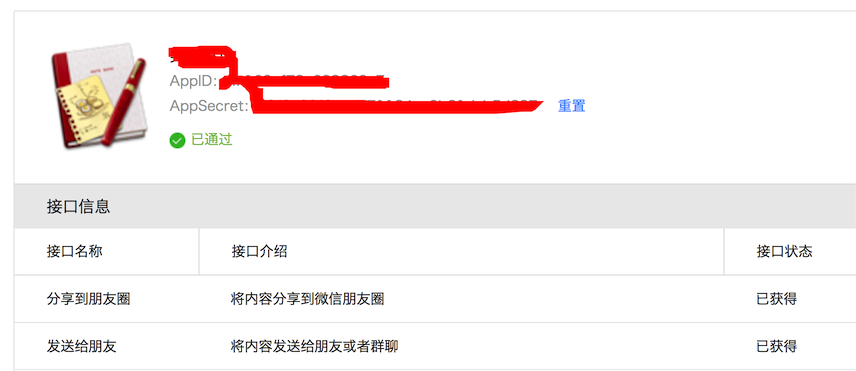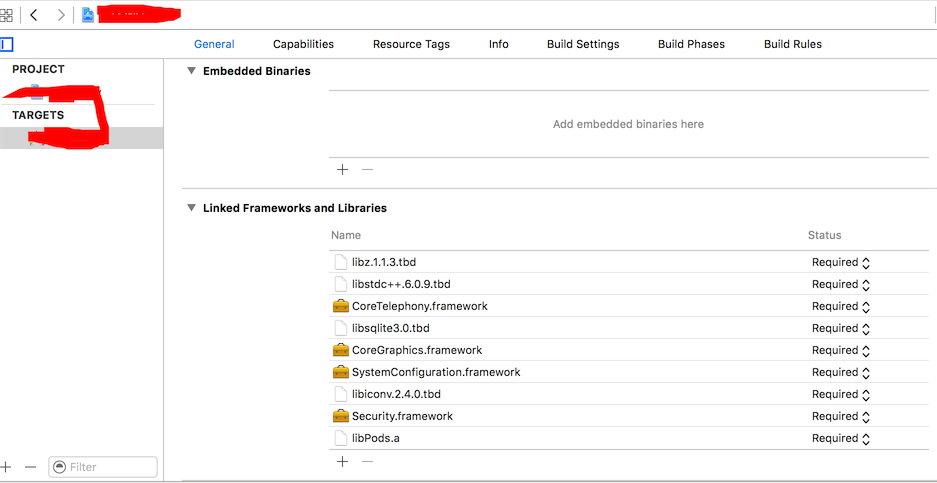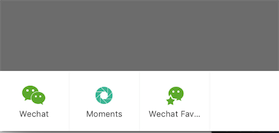Swift使用友盟分享
阿新 • • 發佈:2018-11-05
1、註冊友盟賬號
2、新增應用
填寫應用資訊
得到AppKey
3、使用CocoaPods整合友盟分享
在Podfile中增加一行
pod ‘UMengSocial’, ‘~> 5.0’
下載
pod install
4、設定AppKey
func application(application: UIApplication, didFinishLaunchingWithOptions launchOptions: [NSObject: AnyObject]?) 5、微信分享
註冊微信應用
獲取AppID和AppSecret
6、新增微信AppID和AppSecret
AppDelegate
func application(application: UIApplication, didFinishLaunchingWithOptions launchOptions: [NSObject: AnyObject]?) -> Bool {
UMSocialData.setAppKey("友盟AppKey" 配置URL schemes
在你的工程設定項,targets 一欄下,選中自己的 target,在 Info->URL Types 中新增 URL Schemes,新增xcode的url scheme為微信應用appId,例如“wxd9a39c7122aa6516”
新增SDK依賴的系統庫檔案。
在Xcode中開啟工程配置檔案,選擇“summary”一欄。在“summary”中選擇“Linked Frameworks and Libraries”一欄,點選“+”圖示新增下面八個庫檔案,分別是
Security.framework
libiconv.dylib
SystemConfiguration.framework
CoreGraphics.Framework
libsqlite3.dylib
CoreTelephony.framework
libstdc++.dylib
libz.dylib
7、設定分享內容
func shareFoodDiary(){
UMSocialSnsService.presentSnsIconSheetView(self, appKey: "5729562b67e58e173f002f20", shareText: "測試", shareImage: nil, shareToSnsNames: [UMShareToWechatSession,UMShareToWechatTimeline,UMShareToWechatFavorite], delegate: self)
}
func didFinishGetUMSocialDataInViewController(response: UMSocialResponseEntity!) {
if response.responseCode == UMSResponseCodeSuccess {
print("\(response.data)")
}
}